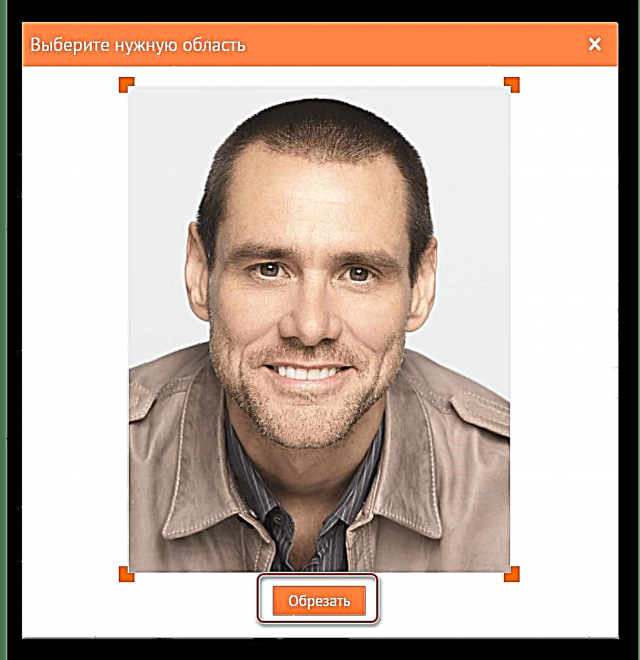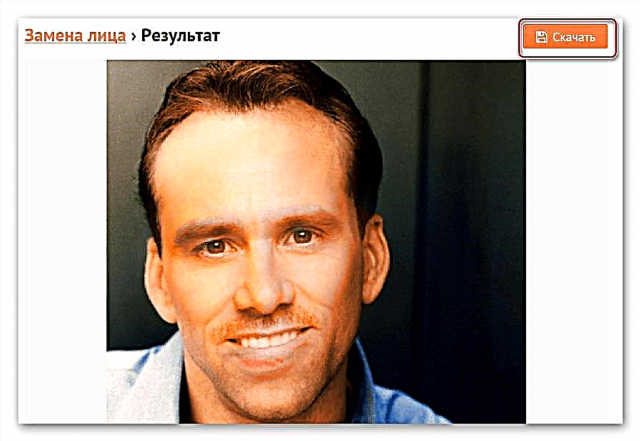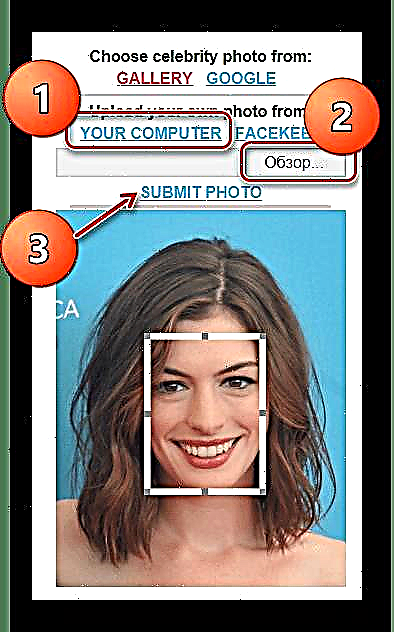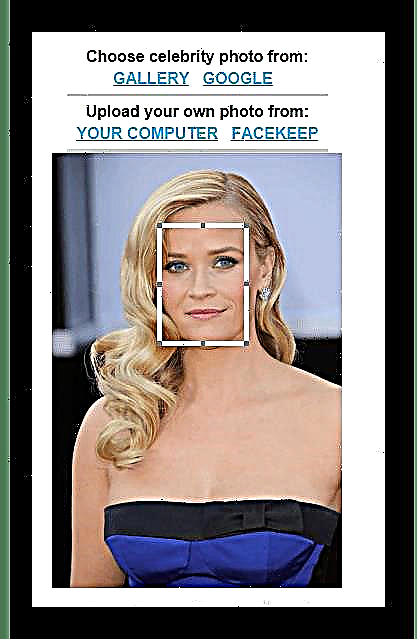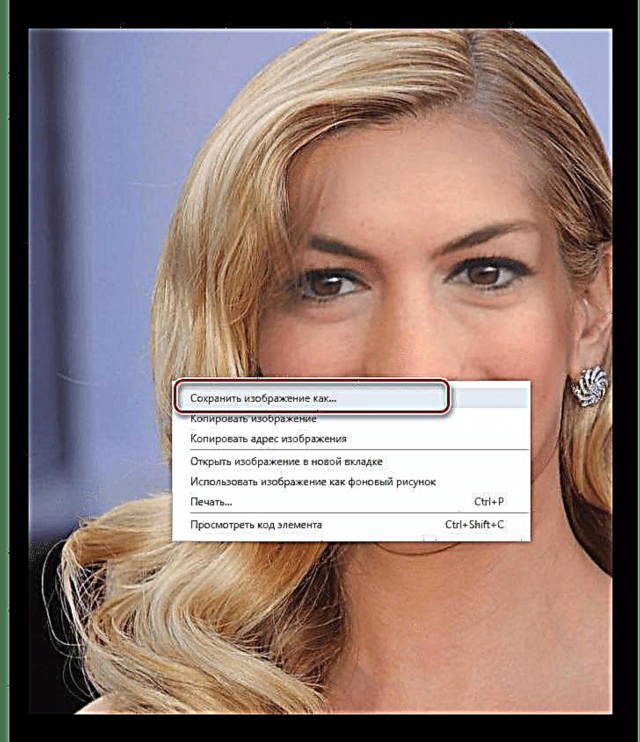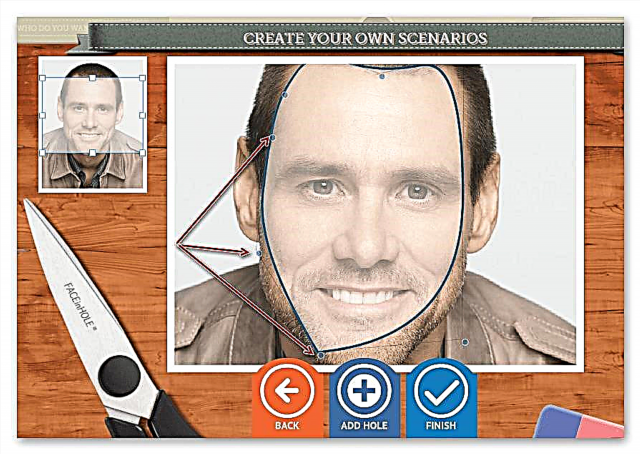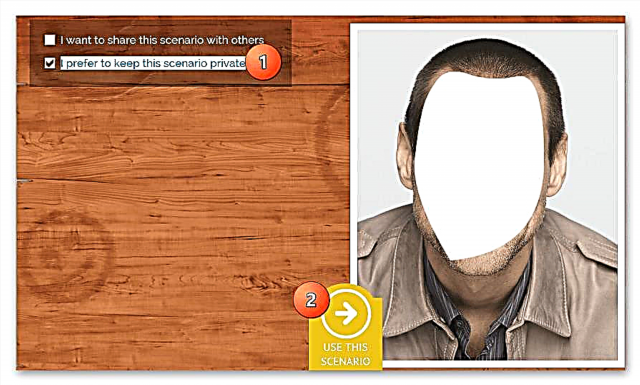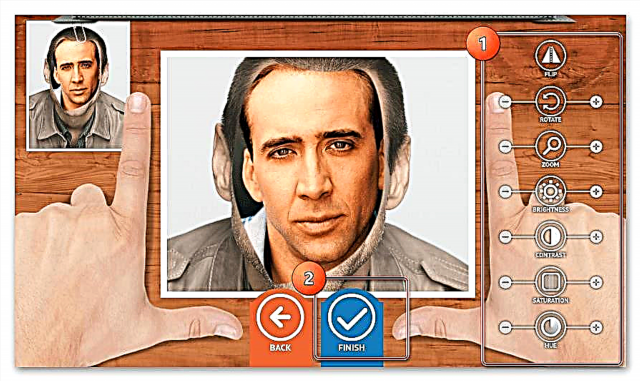A keni dashur ndonjëherë të shndërroheni në imazhin e një heroi të famshëm, ta imagjinoni veten në mënyrë komike ose të pazakontë, të ndryshoni fotot e miqve tuaj? Shpesh Adobe Photoshop përdoret për të zëvendësuar fytyrat, por programi është i vështirë për tu kuptuar, kërkon instalim në një kompjuter dhe harduer produktiv.
Zëvendësimi i një fytyre në një foto në internet
Sot do të flasim për faqet e pazakonta që do t'ju lejojnë të zëvendësoni fytyrën tuaj në foto me ndonjë tjetër në kohë reale. Shumica e burimeve përdorin funksionin e njohjes së fytyrës, kjo ju lejon të vendosni më saktë një imazh të ri në foto. Pas përpunimit, fotografia i nënshtrohet korrigjimit automatik, për shkak të së cilës në dalje merret redaktimi maksimal realist.
Metoda 1: Photofunia
Redaktori i përshtatshëm dhe funksional i Photofunia ju lejon të ndryshoni fytyrën në foto në vetëm disa hapa dhe në disa sekonda. Përdoruesit i kërkohet vetëm të ngarkojë fotografinë kryesore dhe foton nga e cila do të merret një fytyrë e re, të gjitha operacionet e tjera kryhen automatikisht.
Mundohuni të zgjidhni fotot më të ngjashme (në madhësi, rrotullimin e fytyrës, ngjyrën), përndryshe manipulimet me lëvizjen e fytyrës do të jenë shumë të dukshme.
Shkoni në faqen e internetit
- Në zonë "Foto themelore" ngarkoni imazhin fillestar ku duhet të zëvendësoni fytyrën duke klikuar në butonin "Zgjidhni një foto". Programi mund të punojë me fotografi nga një kompjuter dhe imazhe online, përveç kësaj, ju mund të bëni një foto duke përdorur një kamerë në internet.

- Shtoni një fotografi nga e cila do të merret një fytyrë e re - për këtë, gjithashtu klikoni "Zgjidhni një foto".

- Pritini imazhin, nëse është e nevojshme, ose lini atë të pandryshuar (mos prekni shënuesit dhe thjesht klikoni në butonin "Pri").
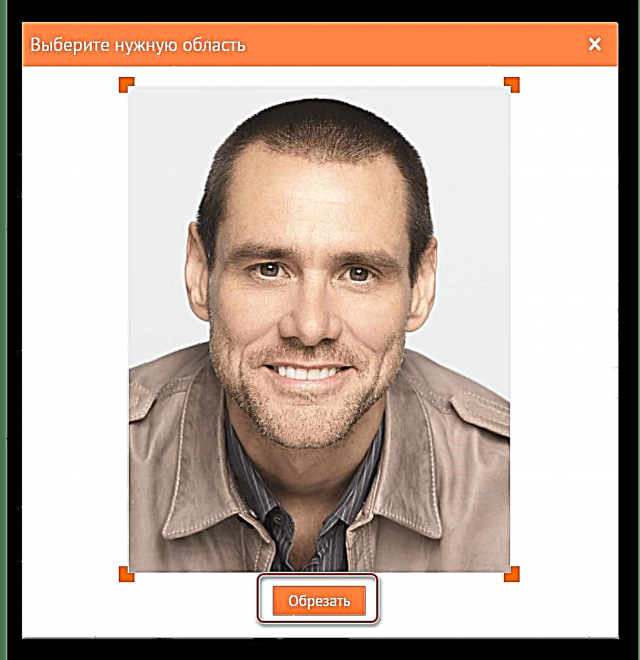
- Kontrolloni kutinë pranë "Aplikoni ngjyrën e fotos kryesore".
- Klikoni butonin "Krijo".

- Procesi i përpunimit do të kryhet automatikisht, në fund të fotografisë përfundimtare do të hapet në një dritare të re. Mund ta shkarkoni në kompjuterin tuaj duke shtypur butonin "Download".
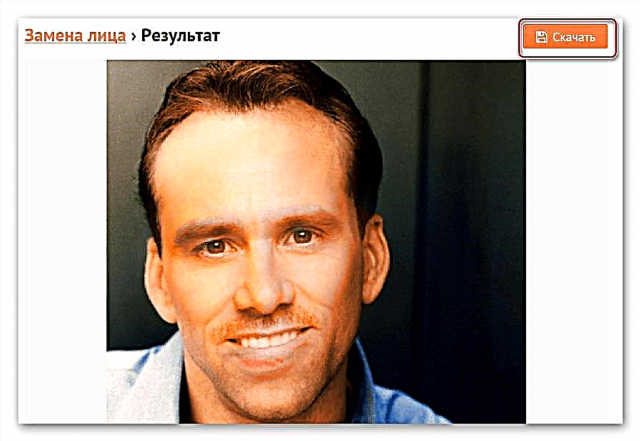
Faqja e zëvendëson fytyrat në mënyrë cilësore, veçanërisht nëse ato janë të ngjashme në përbërje, shkëlqim, kontrast dhe parametra të tjerë. Për të krijuar një montazh fotografik të pazakontë dhe qesharak, shërbimi është 100% i përshtatshëm.
Metoda 2: Makeovr
Burimi në gjuhën angleze Makeovr ju lejon të kopjoni një fytyrë nga një imazh dhe ta ngjisni në një foto tjetër. Për dallim nga burimi i mëparshëm, është e nevojshme të zgjidhni madhësinë e fytyrës dhe vendndodhjen e saj në foton përfundimtare në tuaj, për të zgjedhur zonën që do të ngulitet.
Disavantazhet e shërbimeve përfshijnë mungesën e gjuhës ruse, megjithatë, të gjitha funksionet janë intuitive.
Shkoni në faqen e internetit të Makeovr
- Për të ngarkuar fotografi në sit, klikoni në butonin "Kompjuteri juaj"pastaj - "Përmbledhje". Ne tregojmë shtegun në foton e dëshiruar dhe në fund klikojmë "Paraqisni Foto".
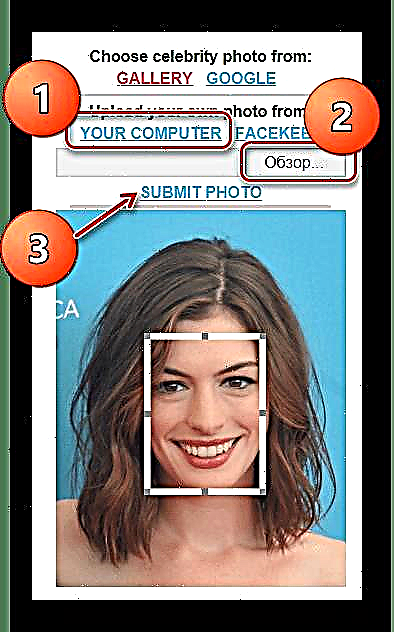
- Ne kryejmë operacione të ngjashme për të ngarkuar një foto të dytë.
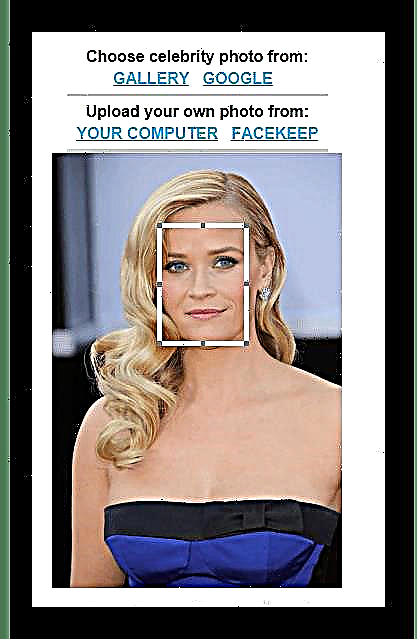
- Duke përdorur shënuesit, zgjidhni madhësinë e zonës së prerë.
- Ne klikojmë "përzieni fytyrën e majtë me flokët e djathtë"nëse keni nevojë të transferoni fytyrën nga fotografia e parë në foton e dytë; shtyp "përzieni fytyrën e djathtë me flokët e majtë"nëse e transferojmë fytyrën nga fotografia e dytë në të parën.

- Shkoni në dritaren e redaktorit, ku mund të zhvendosni zonën e prerë në vendin e dëshiruar, madhësinë e madhësisë dhe parametrat e tjerë.

- Pas përfundimit, klikoni në butonin "Finalizimi".
- Ne zgjedhim rezultatin më të përshtatshëm dhe klikojmë mbi të. Fotografia do të hapet në një skedë të re.

- Klikoni me të djathtën mbi figurën dhe klikoni Ruajeni imazhin si.
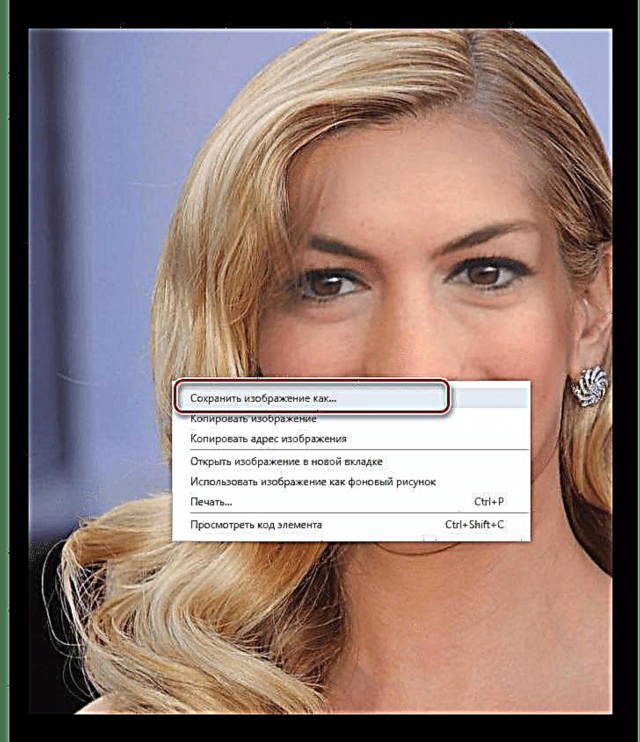
Redaktimi në redaktorin Makeovr është më pak realist sesa në Photofunia, i përshkruar në metodën e parë. Ndikuar negativisht nga mungesa e korrigjimit automatik dhe mjeteve për rregullimin e shkëlqimit dhe kontrastit.
Metoda 3: Faceinhole
Në faqe ju mund të punoni tashmë me modele të gatshme, ku mjafton të futni fytyrën e dëshiruar. Për më tepër, përdoruesit mund të krijojnë modelin e tyre. Procedura për zëvendësimin e një fytyre në këtë burim është shumë më e ndërlikuar sesa në metodat e përshkruara më lart, megjithatë, shumë rregullime janë në dispozicion që ju lejojnë të zgjidhni fytyrën e re sa më saktë që të jetë e mundur nga fotografia e vjetër.
Disavantazhi i shërbimit është mungesa e gjuhës ruse dhe reklamat e shumta, nuk ndërhyn në punë, por ngadalëson ndjeshëm ngarkesën e burimit.
Shkoni në Faceinhole
- Ne shkojmë në sit dhe klikojmë "KRIJOJE SHKENCAT TUAJ TUAJ" për të krijuar një shabllon të ri.

- Në dritaren që hapet, klikoni në butonin "Ngarko»nëse keni nevojë të shkarkoni skedarin nga kompjuteri juaj, ose ta shtoni atë nga rrjeti social Facebook. Për më tepër, faqja u ofron përdoruesve të bëjnë foto duke përdorur një kamerë në internet, të shkarkojnë lidhjen nga Interneti.

- Ne kemi prerë zonën ku do të futet fytyra e re duke përdorur shënjues të veçantë.
- Butoni shtytës "Finish" për të shkurtuar.
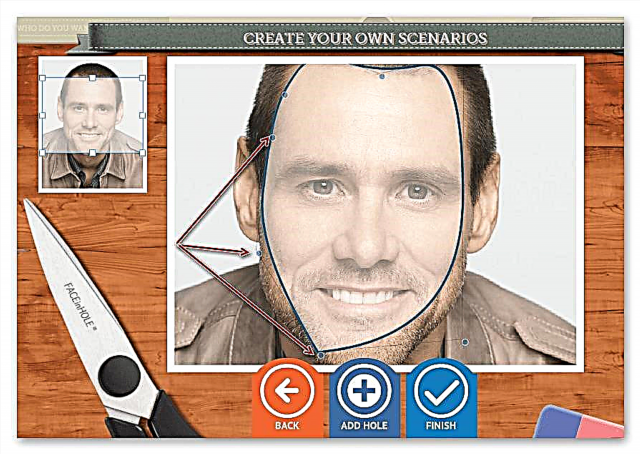
- Ne e ruajmë shabllonin ose vazhdojmë të punojmë me të. Për ta bërë këtë, kontrolloni kutinë e kundërt "Unë preferoj ta mbaj këtë skenar privat", dhe klikoni "Përdorni këtë skenar".
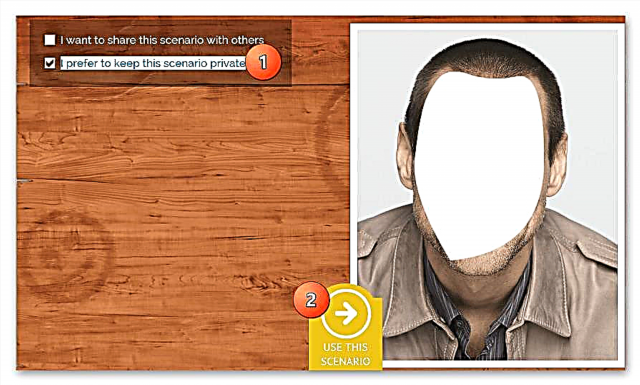
- Ne ngarkojmë foton e dytë me të cilën do të merret fytyra.

- Ne e rrisim ose zvogëlojmë foton, e rrotullojmë, ndryshojmë shkëlqimin dhe kontrastin duke përdorur panelin e duhur. Pas përfundimit të redaktimit, klikoni në butonin "Finish".
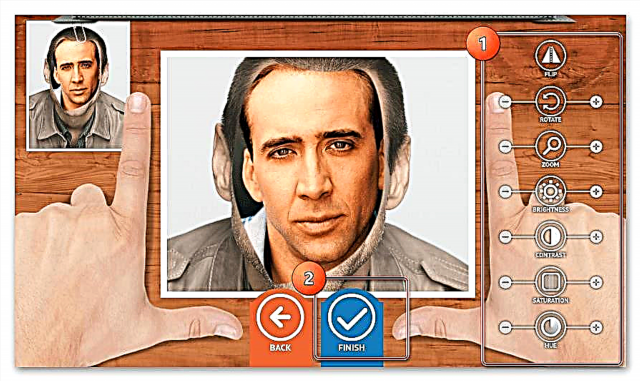
- Ne e ruajmë foton, e shtypim ose e ngarkojmë në rrjetet sociale duke përdorur butonat e duhur.

Faqja është ngrirë vazhdimisht, kështu që këshillohet të jeni të durueshëm. Ndërfaqja angleze është e kuptueshme për përdoruesit që flasin rusisht për shkak të ilustrimit të përshtatshëm të çdo butoni.
Burimet e konsideruara ju lejojnë të zhvendosni një person nga një fotografi në tjetrën brenda disa minutave. Shërbimi Photofunia doli të jetë më i përshtatshmi - këtu, përdoruesi duhet vetëm të shkarkojë fotot e nevojshme, faqja do ta bëjë pjesën tjetër vetë.